iPhoneのミュージックアプリから音楽を間違って削除された場合、「FonePaw iPhoneデータ復元」を使えば、わずかなクッリクでiPhoneの消えた音楽を復元するのできます。下のボタンを押して無料でダウンロードしてお試しください。
今、多くの人がiPhoneのミュージックアプリを通じて、好きな音楽を楽しんでいます。ところで、iPhoneのミュージックアプリからお気に入りの音楽を誤って削除してしまった場合、iPhoneのミュージックアプリの音楽が知らないうちに消えた場合、どうすればよいですか。ここでは、iPhoneのミュージックアプリから削除した音楽を復元できる方法を四つご紹介いたしましょう。
方法一、iPhoneのミュージックライブラリから削除した音楽を再ダウンロード
iPhoneのミュージックライブラリから削除した音楽はApple IDで非表示になりましたから、iTunes StoreというアプリでApple IDで削除した音楽を見つけて、再ダウンロードして復元することができます。
ステップ 1:「iTunes Store」を起動し、「ミュージック」をタップし、「Apple ID」をタップし、「Apple IDを表示」をタップします。

ステップ 2:「非表示の購入済みアイテム」をタップし、「ミュージック」をタップし、復元したい音楽をダウンロードしてください。そうすると、iPhoneのミュージックライブラリから削除した音楽を復元することができます。

この方法で、Apple IDでiPhoneのミュージックライブラリから削除した音楽を再ダウンロードして復元することができます。非常に便利な方法です。でも、ダウンロードを削除した場合、この方法で復元できません。以下の3つの方法で復元してみてください。
方法二、復元ソフトを利用してiPhoneのミュージックの音楽を復元
Apple IDで音楽を再ダウンロードできなくなった場合、またはiTunesやiCloudでバックアップされていない場合、iPhone向けの復元ソフトを使って、iPhoneミュージックから削除した音楽を復元することをおすすめします。
「FonePaw iPhoneデータ復元」は削除されたiPhoneのデータを復元するソフトです。このソフトはiPhoneをスキャンして、iPhoneに存在したデータを復元することができるのです。このソフトを使うことで、削除されたiPhoneのミュージックアプリの音楽を見つけて、復元することができます。このソフトは、初心者の方にも簡単に操作できます。下のボタンを押して無料でダウンロードしてお試しください。
iPhoneのミュージックライブラリから削除した音楽を復元する手順
ステップ 1:「FonePaw iPhoneデータ復元」を実行し、「IOSデバイスから復元」を選択し、USBケーブルでiPhoneとパソコンを接続します。「スキャン開始」のアイコンをクリックします。スキャン中、Appleのパスワードを要求するポップアップが表示された場合は、入力してください。
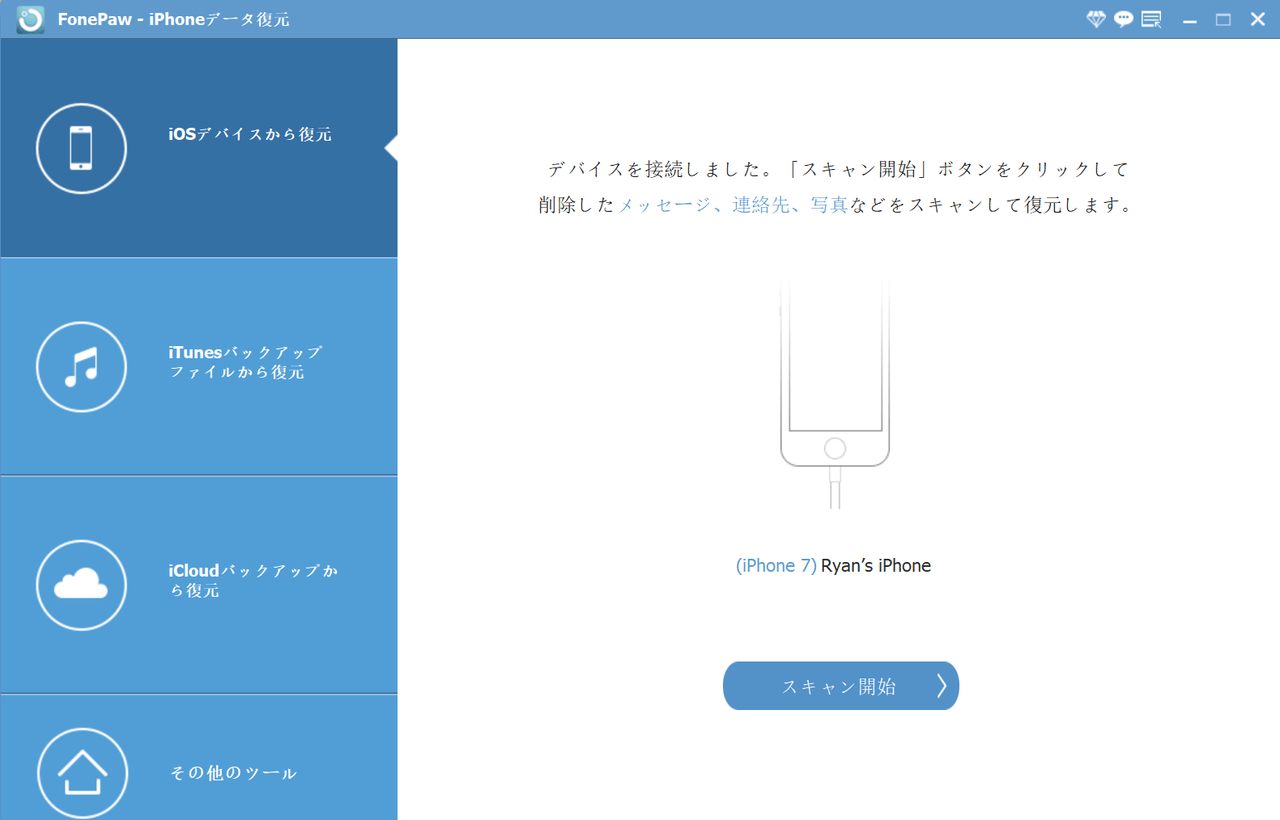
ステップ 2:スキャン終了すると、iPhoneの中にあるすべての内容は表示されます。復元したいiPhoneのミュージックの音楽を選択した後、「復元」を押して、出力フォルダーを選択します。そうすることで、iPhoneのミュージックアプリから削除した音楽が選択したフォルダーに復元されます。
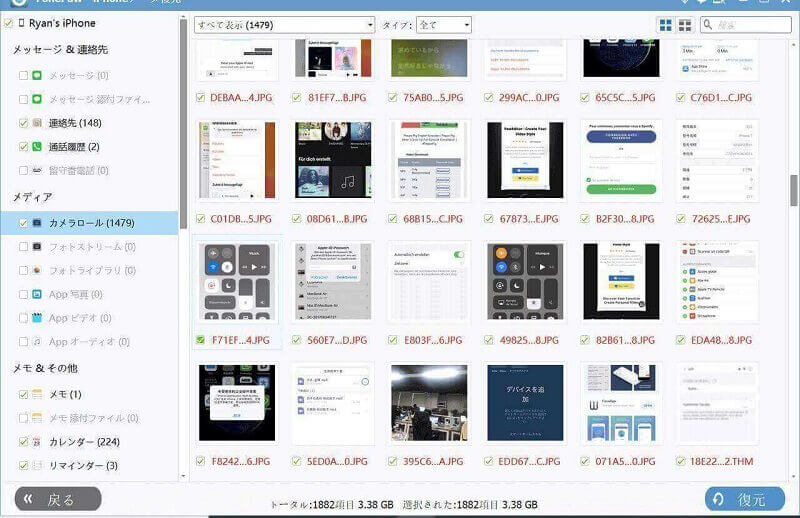
「FonePaw iPhoneデータ復元」を使えば、iPhoneのミュージックライブラリから削除された音楽でも消えた曲でも簡単かつ迅速に復元することができます。 実は、このソフトで音楽だけでなく、写真や動画、連絡先なども復元することができます。
方法三、iCloudバックアップから削除したiPhoneミュージックの音楽を復元
iCloudにバックアップしたiPhoneのミュージックアプリから削除した音楽、またはiCloudに同期したiPhoneミュージックの音楽は、iCloudのバックアップから復元することができます。
ステップ 1:まずは初期設定を完成してから、「iCloud バックアップから復元」をタップします。
ステップ 2:Apple IDでログインがして、復元したいバックアップを選択します。
ステップ 3:各バックアップの日付とサイズを見比べて、一番適切なものをお選びください。選択したものには、削除されたiPhoneのミュージックの音楽が含まれているはずです。後はインターネットを利用して、iCloudのバックアップからiPhoneのミュージックアプリから削除した音楽を復元します。
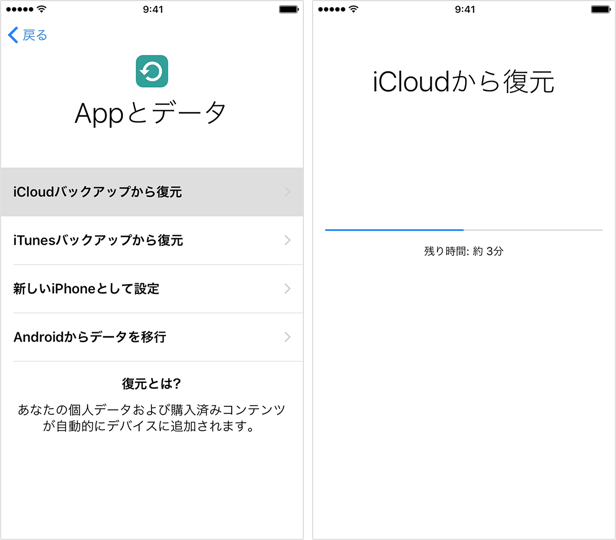
でも、iCloudバックアップから復元するのは、新しいiPhoneが必要です。つまり、新しいiPhoneない場合は、今使っているiPhoneのすべてのコンテンツを消去して、あらためて設定し直すのが必要です。
また、この方法でiPhoneのミュージックから削除した音楽を復元するには、復元する前にiCloudを通じてミュージックのバックアップを取っておくのが前提となります。更に、ミュージックの曲を含め、iPhoneにあるすべてのデータを一括復元するのは、長い時間がかかります。
方法四、iTunesバックアップから削除したiPhoneミュージックの音楽を復元
iTunesでバックアップされたiPhoneのミュージックの音楽は、iTunesバックアップからiPhoneに復元することができます。
ステップ 1:iPhoneとパソコンをUSBケーブルで接続します。
 ご注意:
ご注意:
- パソコンにiTunesをインストールする必要があります。
ステップ 2:iTunesで携帯電話のアイコンが出てからそれをクリックします。
ステップ 3:「概要」の「バックアップを復元」をクリックします。
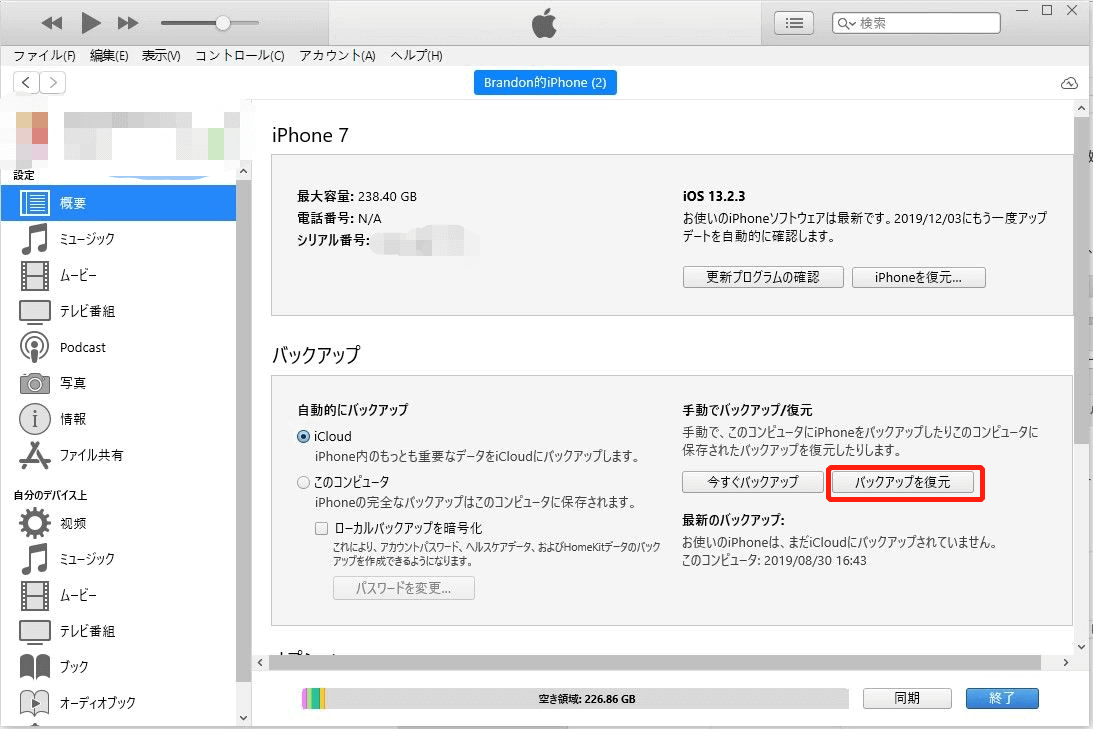
ステップ 4:復元するバックアップデータを選択すると、後は自動で復元します。
でも、iCloudと同じように、この方法でiPhoneのミュージックから削除した音楽を復元するには、復元する前にiTunesを通じてミュージックのバックアップを取っておくのが必要です。また、iTunesバックアップで復元するのは、一部だけを復元することはできず、すべて復元することです。つまり、iPhoneのミュージックアプリから削除した音楽だけでなく、iTunesにバックアップされたすべてのデータを復元します。
まとめ
上記の4つの方法で、すべてiPhoneのミュージックアプリから削除した音楽を復元することができます。iPhoneのミュージックアプリから再ダウンロードできない場合、iCloudやiTunesにバックアップがなかった場合、あるいはiCloudやiTunesにバックアップで元のiPhoneのデータを上書きしたくない場合には、「FonePaw iPhoneデータ復元」を使用して、バックアップしていないiPhoneのミュージックの音楽を選択的に復元することができます。iPhoneのミュージックアプリから削除した音楽を復元したい場合、このソフトをおすすめします。


















